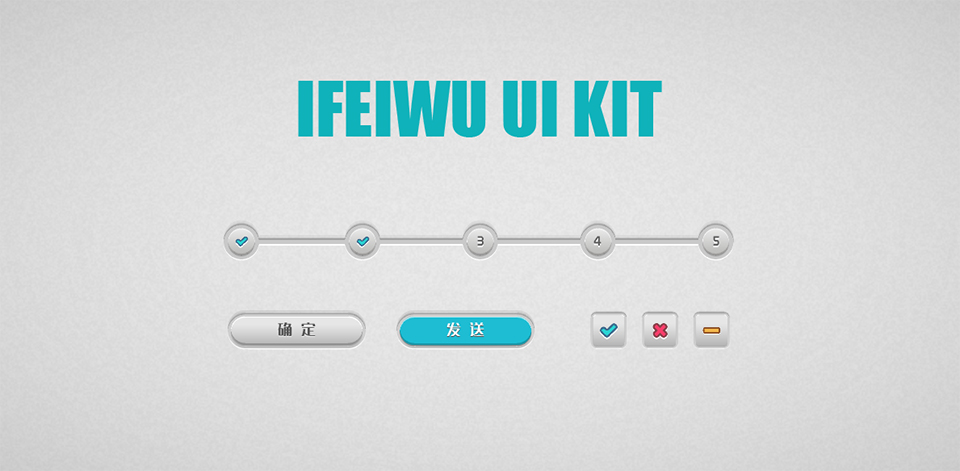AIТЋЎуеІ№╝ЂТЅІТііТЅІТЋЎСйаТЅЊжђаСИђТъџу▓ЙУЄ┤уџёУ┐Џт║дТЮА
У┐Џт║дТЮАТў»UIУ«ЙУ«АСИГуџётИИУДЂтЁЃу┤а№╝їжђџтИИТѕЉС╗гтюет╝Ћт»╝ућеТѕиУ┐ЏУАїТЊЇСйюТГЦжфцТЌХС╝џућеСИі№╝їУђїСИђСИфу▓ЙУЄ┤уџёУ┐Џт║дТЮАтюетбът╝║ућеТѕиСйЊжфїТќ╣жЮбтЈЉТїЦуЮђСИЇтЈ»т░ЈУДєуџёСйюућесђѓС╗ітцЕТѕЉС╗гУдЂтГдС╣аућеAIТЮЦТЅЊжђаУ┐Џт║дТЮА№╝їСИ╗УдЂТў»AIжЄїт»╣С║јжФўтЁЅтњїжў┤тй▒уџётѕХСйюТіђтиД№╝їтіеТЅІт╝ђу╗ЃтљДсђѓ
СИђсђЂтѕХСйюУЃїТЎ»
STEP 01
Тў»У░ЂУ»┤У┐Є№╝їУХіу«ђтЇЋУХітЏ░жџЙсђѓУ┐ЎтЈЦУ»ЮтЁХт«ъСИђуѓ╣СИЇуЪЏуЏЙсђѓУ┐ЎСИфУ┐Џт║дТЮАуюІС╝╝жЮътИИу«ђтЇЋ№╝їтЇ┤жюђУдЂТѕЉС╗гтюеТ»ћСЙІСИіСИЦТа╝ТііТјД№╝їТЅЇС╝џУ«Ет«ЃуюІСИітј╗т░йТўЙу▓ЙУЄ┤сђѓУ┐Ўт░▒жюђУдЂТѕЉС╗гУ┐љућетЦйуйЉТа╝у║┐сђѓ
ТЅЊт╝ђAIТќ░т╗║СИђСИфт«й600pxжФў200pxуџёТќЄТАБ№╝їтј╗ТјЅРђюСй┐Тќ░т╗║т»╣У▒АСИјтЃЈу┤ауйЉТа╝т»╣жйљРђЮуџёжђЅжА╣№╝їтј╗ТјЅУ┐ЎСИфжђЅжА╣т░▒С╝џУ«ЕСйатюеу╗ўтЏЙуџёТЌХтђЎУљйугћТЏ┤УЄфућ▒сђѓтЁХС╗ќтЈѓТЋ░У»итЈѓУДЂСИІтЏЙсђѓ
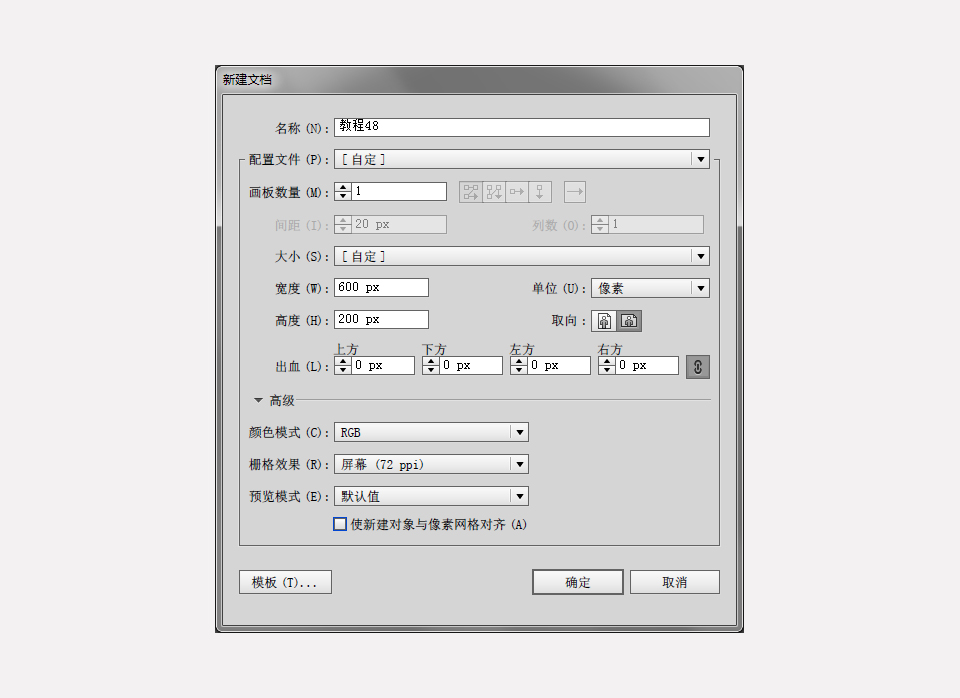
Тќ░т╗║ТѕљтіЪтљј№╝їУ┐ЏтЁЦтѕ░сђљу╝ќУЙЉ>ждќжђЅжА╣>тЈѓУђЃу║┐тњїуйЉТа╝сђЉ№╝їт░єуйЉТа╝у║┐жЌ┤жџћУ«Йуй«СИ║1px№╝їТгАтѕєтЅ▓у║┐У«Йуй«СИ║1сђѓУ┐ЎжЄїтЈѓТЋ░У«Йуй«уџёТёЈТђЮт░▒Тў»У«Е1СИфтЃЈу┤аСйюСИ║СИђСИфуйЉТа╝№╝їУ┐ЎТаиу╗ёТѕљуйЉТа╝у║┐сђѓ
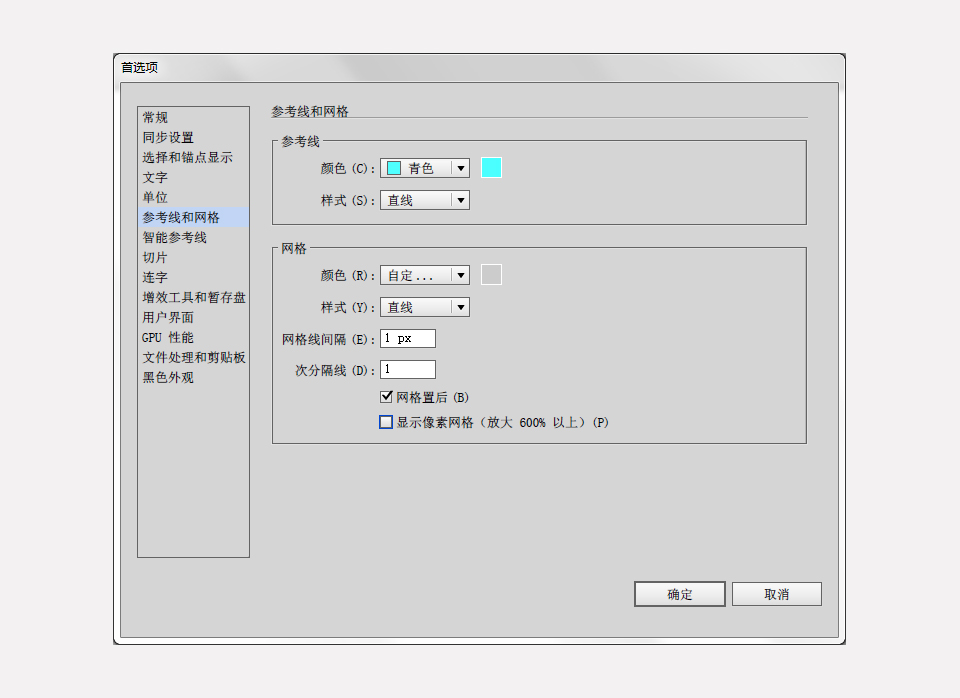
тюеу╗ўтЏЙС╣ІтЅЇУ«Йуй«тЦйуйЉТа╝ТюЅтіЕС║ју╗ўтЏЙСИГт»╣С║ју▓ЙуА«Т»ћСЙІуџёТііТЈА№╝їт░▒тЃЈСйаТюЅТііу▓ЙтЄєуџёт░║сђѓУ┐ЎТЌХ№╝їтдѓТъюСйаУ┐ўТ▓АТюЅУ«Йуй«РђюТўЙуц║уйЉТа╝РђЮтњїРђют»╣жйљуйЉТа╝РђЮ№╝їжѓБУдЂт░йт┐Фтј╗УДєтЏЙСИГтІЙжђЅУ┐ЎСИцжА╣сђѓ
STEP 02
тѕЕућеуЪЕтйбтиЦтЁи№╝їу╗ўтѕХСИђСИфтњїућ╗ТЮ┐тљїуГЅтцДт░ЈуџёуЪЕтйб№╝їтАФтЁЁТхЁуЂ░УЅ▓сђѓуёХтљјтєЇТЅЊт╝ђтцќУДѓжЮбТЮ┐№╝їтюетјЪТюЅтАФУЅ▓уџётЪ║уАђСИіТќ░тбъСИђСИфтАФУЅ▓сђѓТќ░тАФУЅ▓У«Йуй«СИ║ТИљтЈўтАФтЁЁсђѓТИљтЈўСИ║тЙётљЉТИљтЈў№╝їТИљтЈўУЅ▓уџёУ«Йуй«тЈ»С╗ЦтЈѓУђЃТѕЉуџёУ«Йуй«сђѓ
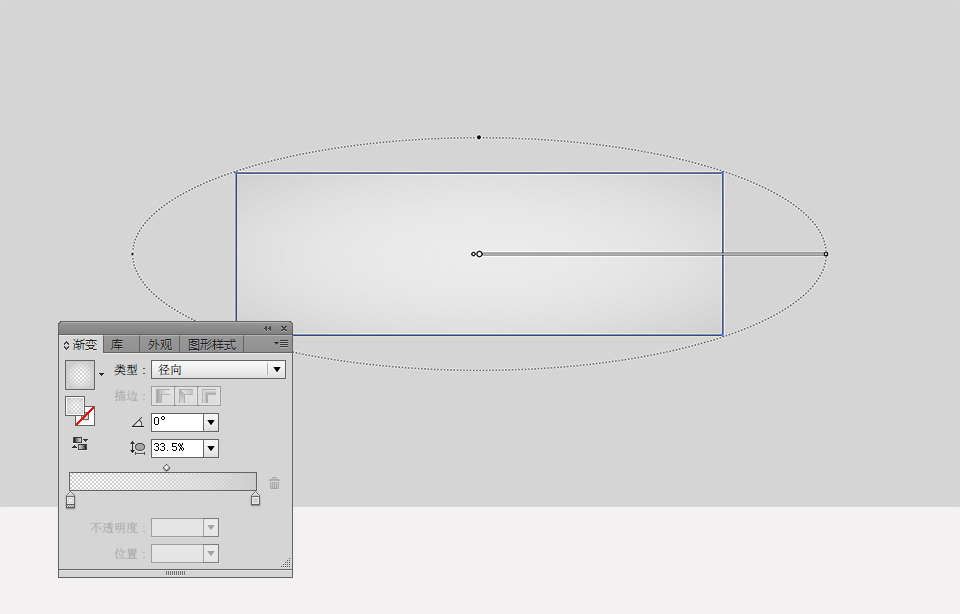
ТјЦСИІТЮЦУдЂСИ║УЃїТЎ»тбъТи╗СИђуѓ╣жбЌу▓њТёЪсђѓС┐ЮТїЂУЃїТЎ»уЪЕтйбС╗ЇУбФжђЅСИГ№╝їтбътіауггСИЅСИфтАФУЅ▓№╝їУ┐ЎТгАтАФУЅ▓СИ║ж╗ЉУЅ▓№╝їуёХтљјТііж╗ЉУЅ▓тАФУЅ▓т▒ѓуџёжђЈТўјт║джЎЇСИ║4%№╝їТиитљѕТеАт╝ЈУ«Йуй«СИ║ТГБуЅЄтЈат║Ћсђѓ
уёХтљјУ┐ЏтЁЦсђљТЋѕТъю>УЅ║Тю»ТЋѕТъю>УЃХуЅЄжбЌу▓њсђЉ№╝їтюеУ«Йуй«жЮбТЮ┐СИГУ«Йуй«тдѓСИІтЈѓТЋ░сђѓжбЌу▓њТЋѕТъютИду╗ЎТЋ┤СйЊТёЪУДЅС╗ЦтЁИжЏЁу▓ЙУЄ┤уџёТёЪУДЅсђѓСИІТгАСйауџёжА╣уЏ«жЄїтЈ»С╗ЦУ»ЋУ»ЋтѕХСйюУ┐ЎТаиуџёУЃїТЎ»сђѓ
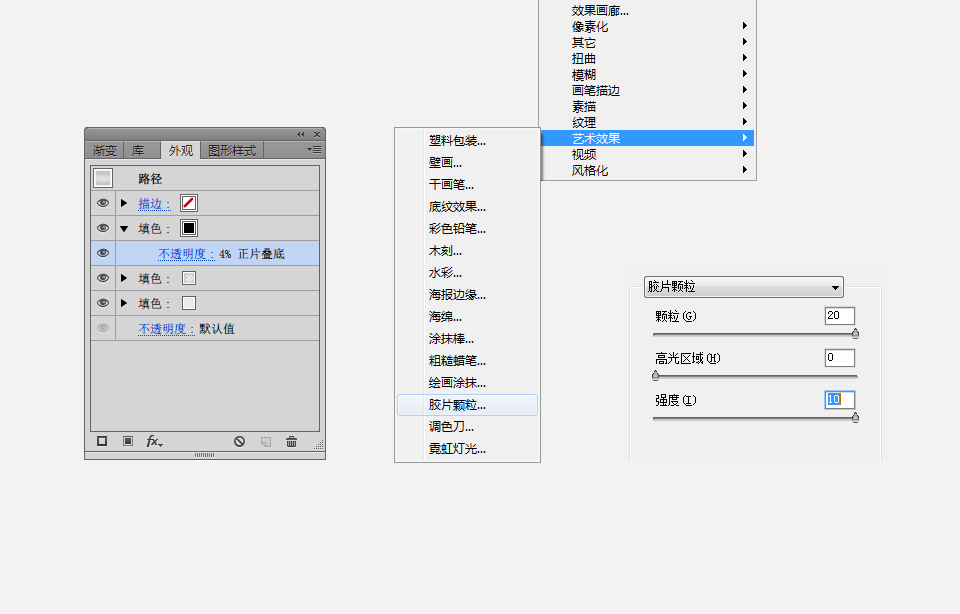
С║їсђЂу╗ўтѕХУ┐Џт║дТЮАтцќтйб
STEP 03
ждќтЁѕ№╝їСйатЈ»С╗Цт░єСИіСИђжЃетѕєтѕХСйюуџёУЃїТЎ»жћЂт«џ№╝ѕctrl+2№╝Ѕ№╝їУ┐ЎТаит░▒СИЇС╝џтюеСйаТјЦСИІТЮЦТЊЇСйюСИГтй▒тЊЇтѕ░УЃїТЎ»сђѓ
тѕєтѕФтѕЕућеуЪЕтйбтиЦтЁитњїТцГтюєтиЦтЁиућ╗СИіСИђТЮАуЪЕтйбтњїС║ћСИфТГБтюєсђѓуёХтљјтЁ│жЌГРђют»╣жйљуйЉТа╝РђЮ№╝їУ┐ЏтЁЦсђљу╝ќУЙЉ>ждќжђЅжА╣>тИИУДёсђЉ№╝їТііжћ«уЏўтбъжЄЈуџётЈѓТЋ░У«Йуй«СИ║1pxсђѓ
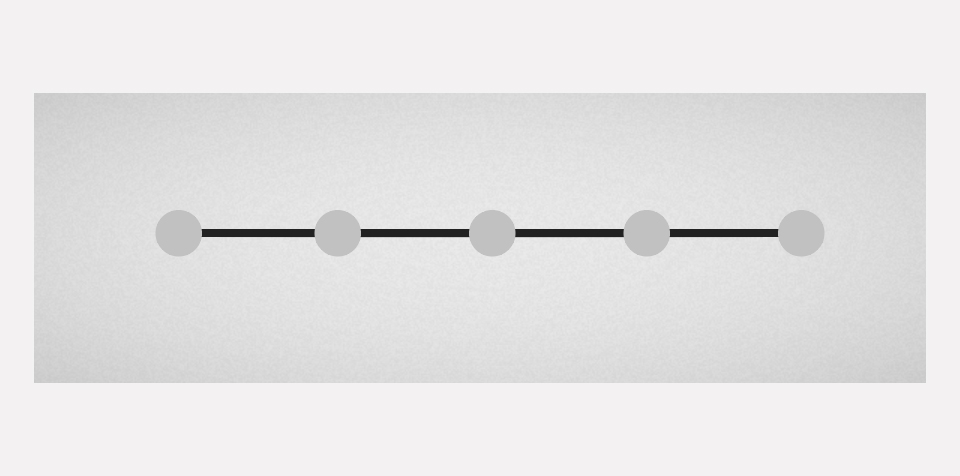
STEP 04
жђЅСИГСИіСИђТГЦТЅђу╗ўтѕХуџёт»╣У▒А№╝їТЅЊт╝ђУи»тЙёТЪЦТЅЙтЎе№╝їуѓ╣жђЅтйбуіХТеАт╝ЈСИГуџёУЂћжЏєТеАт╝Јсђѓ
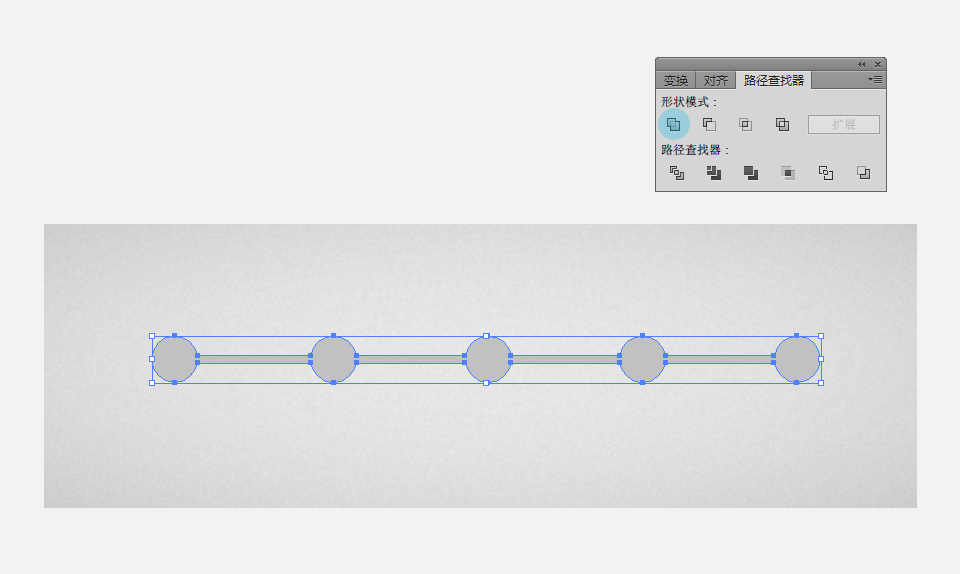
СИЅсђЂжФўтЁЅтњїжў┤тй▒
угћУђЁСИђуЏ┤УДЅтЙЌAIжЄїТЅЊжђажў┤тй▒т╣ХСИЇтдѓPSСИГТЮЦтЙЌт«╣ТўЊ№╝їжЎцС║єт║ћућеТіЋтй▒ТЋѕТъю№╝їУ┐ўжюђУдЂтЁХС╗ќуџёС┐«жЦ░№╝їУАеУЙЙуФІСйЊТёЪсђѓ
STEP 05
ждќтЁѕУ«ЕТѕЉС╗гСИ║уЏ«тЅЇТЅђу╗ўтѕХуџёт»╣У▒АтбътіаСИђСИфтЄ╣жЎиуџёт▒ѓТгАТёЪсђѓтЁѕт░єуј░ТюЅт»╣У▒АтцЇтѕХСИцт▒ѓТћЙтюежАХжЃесђѓуёХтљјжђЅСИГТюђСИіСИђт▒ѓ№╝їтѕЕућежћ«уЏўТќ╣тљЉжћ«№╝їтЙђСИІуД╗тіе1тЃЈу┤а№╝ѕУ┐ўУ«░тЙЌТѕЉС╗гУ«Йуй«жћ«уЏўтбъжЄЈСИ║1px,жЂЊуљєт░▒тюеТГц№╝Ѕсђѓ
жђЅСИГТюђжАХжЃеуџётцЇтѕХт»╣У▒Атњїтюет«ЃСИІТќ╣уџётцЇтѕХт»╣У▒А№╝їуёХтљјУ┐ЏтЁЦтѕ░Уи»тЙёТЪЦТЅЙтЎеСИГ№╝їуѓ╣жђЅтЄЈтј╗жАХт▒ѓтЏЙТаЄсђѓ
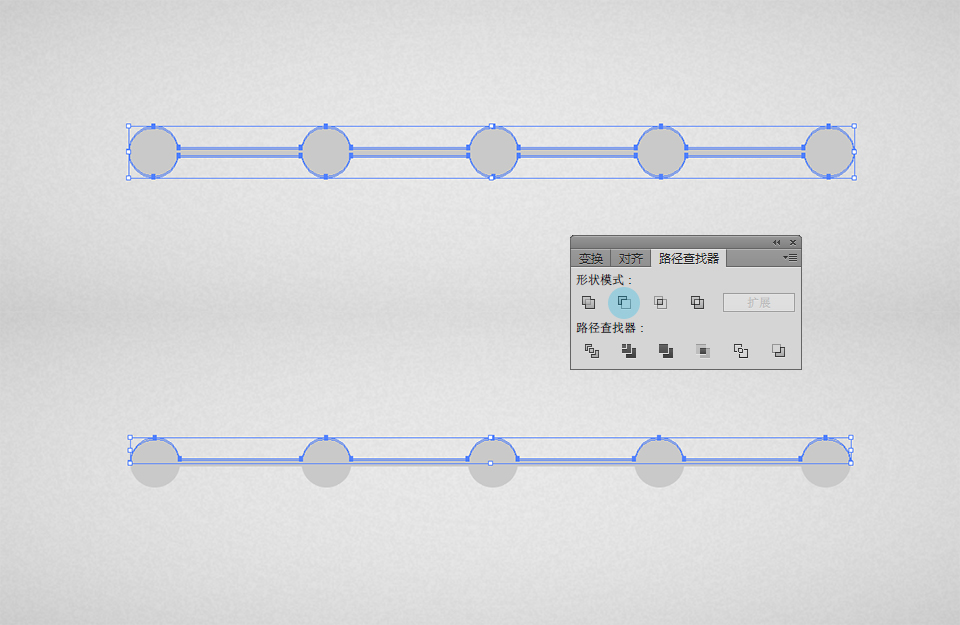
т░єУ┐ЎСИфтЄЈтј╗жАХт▒ѓтљјуџёт»╣У▒АУ«Йуй«СИ║ж╗ЉУЅ▓№╝їжђЈТўјт║д20%№╝їТиитљѕТеАт╝ЈСИ║ТГБуЅЄтЈат║Ћсђѓ
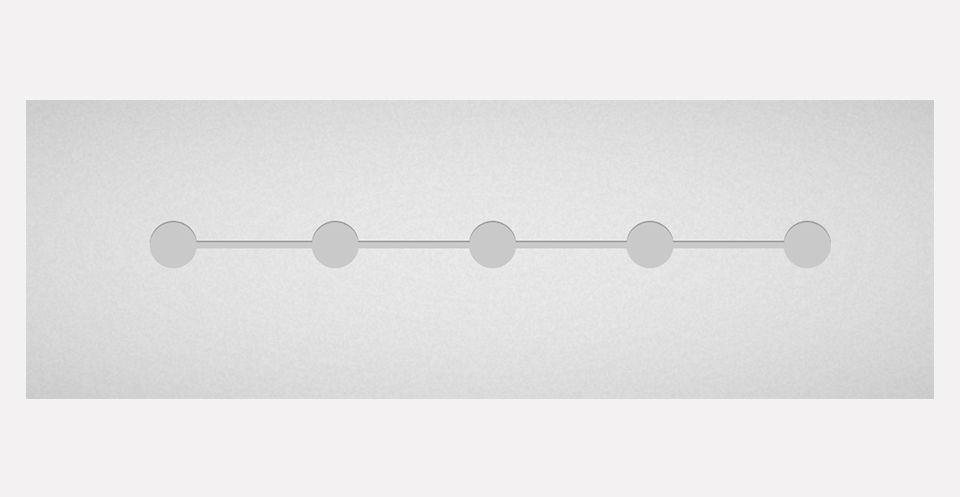
STEP 06
жђЅСИГSTEP04у╗ўтѕХуџёт»╣У▒А№╝їуёХтљјУ┐ЏтЁЦсђљт»╣У▒А>Уи»тЙё>тЂЈуД╗Уи»тЙёсђЉ№╝їтюетЂЈуД╗Уи»тЙёСИГУ«Йуй«СйЇуД╗СИ║-4pxсђѓт░єУ┐ЎСИфтЂЈуД╗тљјуџёт»╣У▒АтАФтЁЁТћ╣СИ║ТИљтЈўтАФтЁЁ№╝їТИљтЈўУ«Йуй«тдѓСИІтЏЙТЅђуц║сђѓ
СйаСИЇСИђт«џУдЂт«їтЁетЈѓУђЃТѕЉуџёУ«Йуй«№╝їСйєСйажюђУдЂУ«░СйЈСИђуѓ╣№╝їт░▒Тў»У┐ЎТЌХТў»СИ║С║єу╗ЎУ┐ЎСИфт»╣У▒АтбъТи╗ТўјТџЌУ┐ЄТИА№╝їСИЦТа╝ТЮЦУ»┤ТѕЉС╗гуџётЁет▒ђтЁЅТў»С╗јСИіТЅЊтѕ░СИІ№╝їтЏаТГц№╝їтюежЮаУ┐ЉтЁЅТ║љуџётю░Тќ╣т░▒УЙЃСИ║ТўјС║«№╝їтЈЇС╣ІтѕЎУЙЃСИ║ТџЌТиАсђѓТюЅС║єжФўтЁЅтњїжў┤тй▒№╝їућ╗жЮбт░▒С╝џтЉѕуј░уФІСйЊТёЪсђѓ
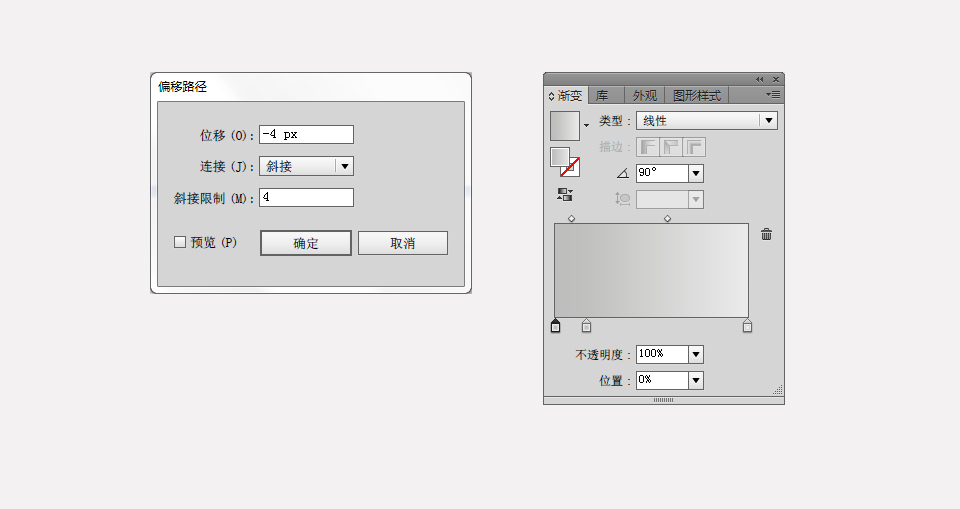
STEP 07
жЄЇТќ░жђЅСИГSTEP04у╗ўтѕХуџёт»╣У▒А№╝їУ┐ЏтЁЦсђљТЋѕТъю>жБјТа╝тїќ>ТіЋтй▒сђЉ№╝їтѕєСИЅТгАСИ║т«ЃтіаСИіСИЅСИфТіЋтй▒ТЋѕТъюсђѓтљїТаиТў»СИ║С║єУљЦжђаУ┐ЎСИфт»╣У▒АтцќтЏ┤уџёжФўтЁЅтњїжў┤тй▒сђѓ
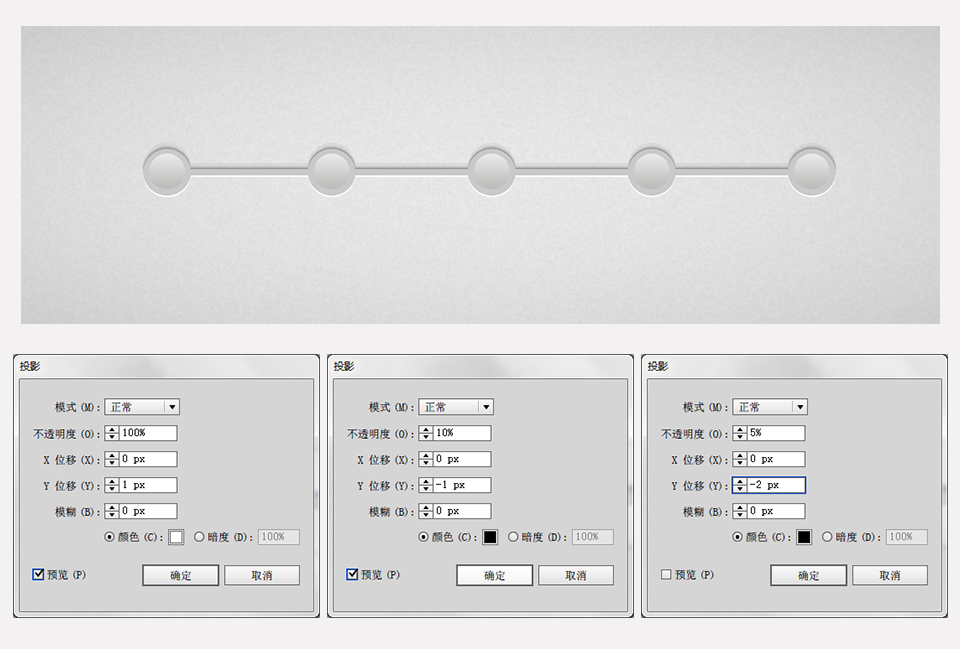
жђЅСИГSTEP06СИГу╗ўтѕХуџёт»╣У▒А№╝їТІиУ┤ЮСИцТгАсђѓУ┐љућеSTEP05уџёТќ╣т╝Ј№╝їт░єТюђжАХжЃеуџёТІиУ┤Ют▒ѓтЙђСИІуД╗тіе1СИфтЃЈу┤асђѓтєЇжђЅСИГСйЇС║јт«ЃСИІСИђт▒ѓуџёТІиУ┤Ют▒ѓсђѓУ┐љућеУи»тЙёТЪЦТЅЙтЎе№╝їуѓ╣жђЅтЄЈтј╗жАХт▒ѓуџётЏЙТаЄсђѓуёХтљјТіітЄЈтј╗жАХт▒ѓтљјт»╣У▒АУ«Йуй«СИ║уЎйУЅ▓сђѓ
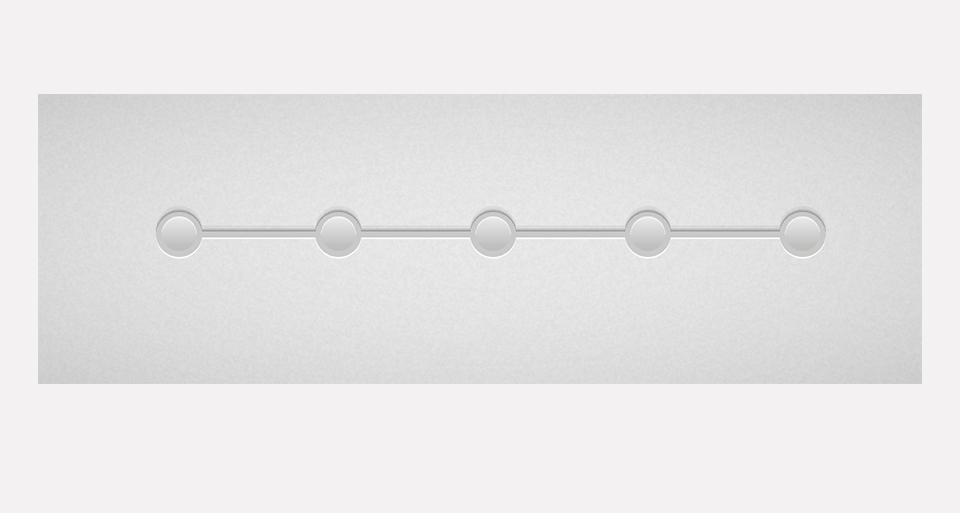
STEP 08
жЄЇТќ░жђЅСИГSTEP06СИГу╗ўтѕХуџёт»╣У▒А№╝їТІиУ┤ЮСИцТгА№╝їт░єТюђжАХжЃеуџёТІиУ┤Ют▒ѓтЙђСИіуД╗тіе1СИфтЃЈу┤асђѓтєЇжђЅСИГСйЇС║јт«ЃСИІСИђт▒ѓуџёТІиУ┤Ют▒ѓсђѓУ┐љућеУи»тЙёТЪЦТЅЙтЎе№╝їуѓ╣жђЅтЄЈтј╗жАХт▒ѓуџётЏЙТаЄсђѓуёХтљјТіітЄЈтј╗жАХт▒ѓтљјт»╣У▒АУ«Йуй«СИ║ж╗ЉУЅ▓№╝їжђЈТўјт║джЎЇСйјСИ║20%сђѓ
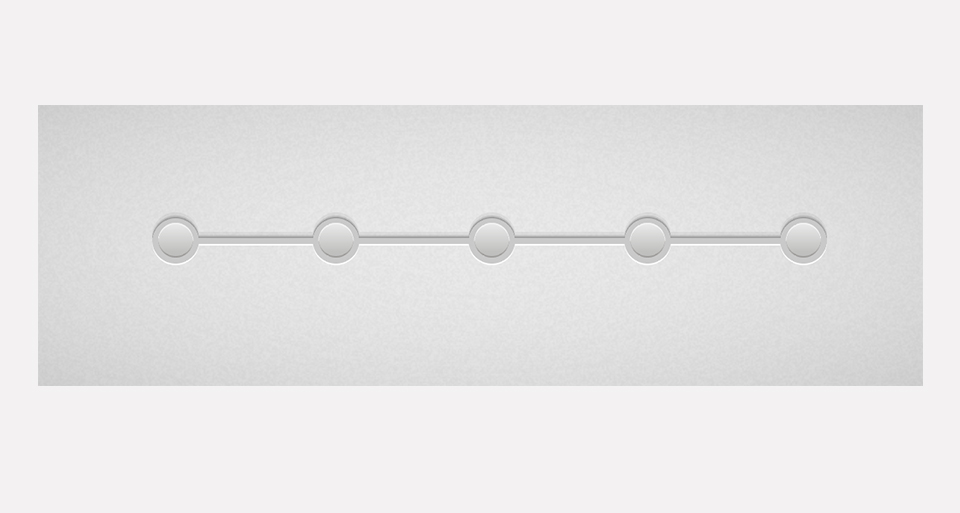
STEP 09
тєЇТгАжђЅСИГSTEP06СИГу╗ўтѕХуџёт»╣У▒А№╝їУ┐ЏтЁЦсђљТЋѕТъю>жБјТа╝тїќ>ТіЋтй▒сђЉ№╝їтѕєтѕФт║ћућеСИіС╗ЦСИІСИцСИфТіЋтй▒ТЋѕТъюсђѓ

У┐ЎжЄїУ┐љућетцџТгАТіЋтй▒уџёуЏ«уџёТў»СИ║С║єтбътіажў┤тй▒СИГуџёт▒ѓТгАТёЪсђѓ
тЏЏсђЂТќЄтГЌтњїтЁХС╗ќтЁЃу┤а
STEP 10
СйатЈ»С╗ЦСИ║Т»ЈСИфтюєтйбТїЅжњ«жЁЇСИіТЋ░тГЌ№╝їТѕќУђЁСИђС║ЏуЏИт║ћуџёТќЄтГЌсђѓтєЇСИ║ТГцУ┐љућеТіЋтй▒ТЋѕТъю№╝їС┐ЮТїЂТЋ┤СйЊуџётЁЃу┤ажБјТа╝тЇЈУ░Ѓсђѓ
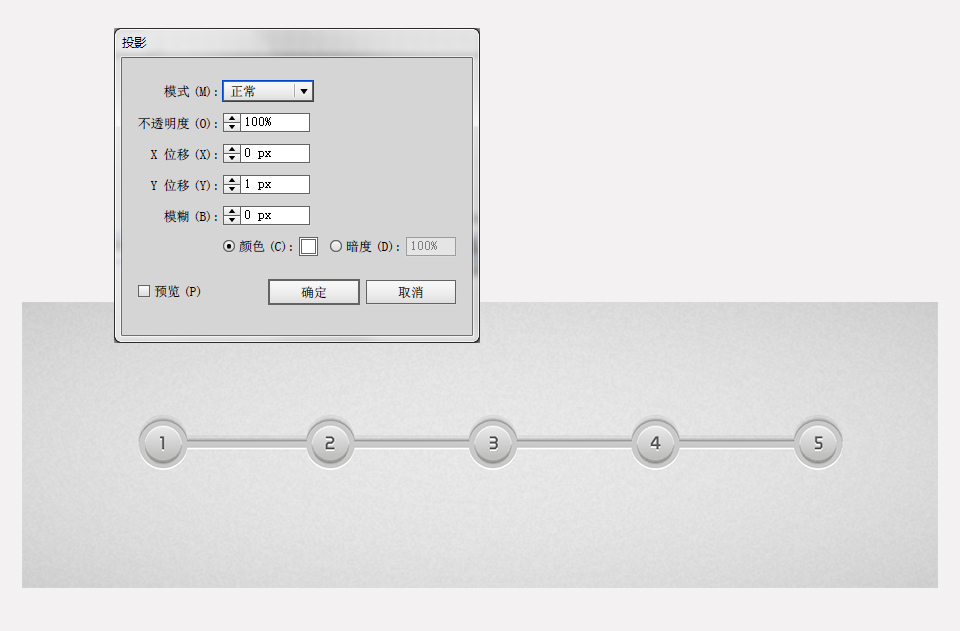
STEP 11
У┐ўтЈ»С╗ЦтбътіаСИђС║Џт░ЈтЁЃу┤а№╝їСЙІтдѓућ╗СИіСИђСИфтІЙ№╝їУ┐ЎСИфтЏЙТаЄТў»СИ║С║єТаЄУ«░ућеТѕити▓т«їТѕљуџёТГЦжфцсђѓтЁѕућеуЪЕтйбтиЦтЁиућ╗СИітцќтйб№╝їтєЇУ┐ЏтЁЦсђљТЋѕТъю>жБјТа╝тїќ>тюєУДњсђЉ№╝їт░єтюєУДњтЇітЙёУ«Йуй«СИ║1pxсђѓТјЦСИІСИ║У┐ЎСИфт»╣У▒АУ«Йуй«ТЈЈУЙ╣сђѓСИђт«џУ«░тЙЌУ«Йуй«т«їТЈЈУЙ╣тљјУдЂжђЅСИГт»╣У▒АУ┐ЏУАїТЅЕт▒ЋсђѓТЅЕт▒Ћтљјуџёт»╣У▒АтєЇУ┐љућеТіЋтй▒ТЋѕТъюсђѓТіЋтй▒уџётЈѓТЋ░У«Йуй«тдѓСИІсђѓ
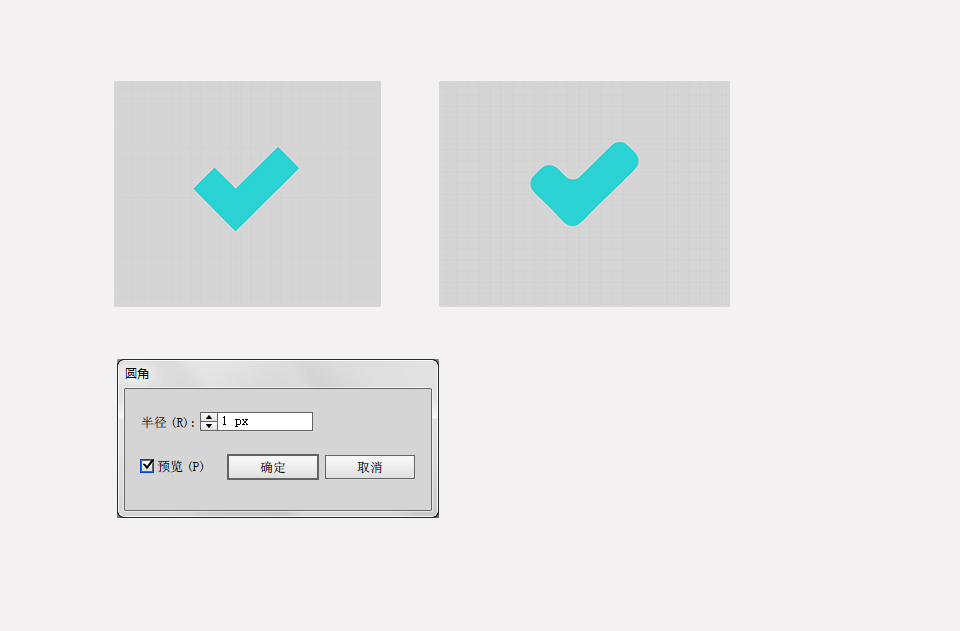 ┬а
┬а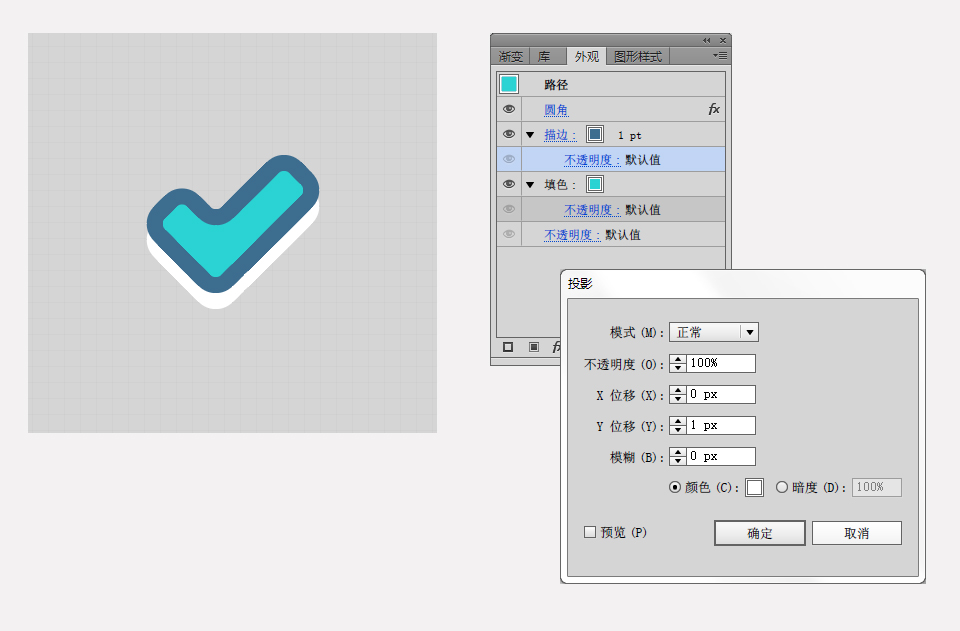
С║ћсђЂТђ╗у╗Њ
У┐Џт║дТЮАТюђу╗ѕТЋѕТъютЏЙ№╝џ
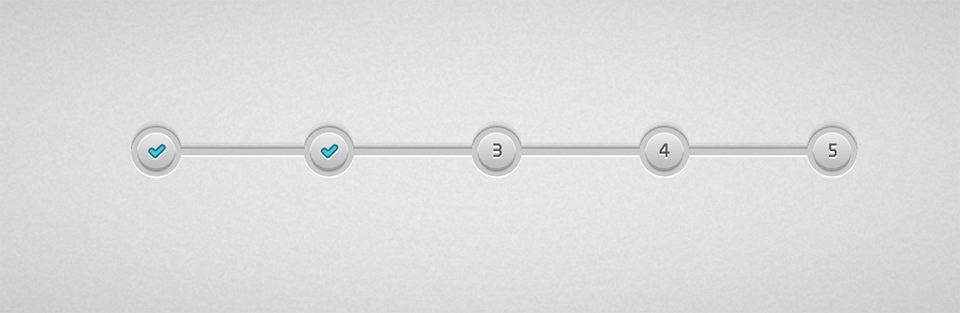
СйаУ┐ўтЈ»С╗ЦУ┐љућетљїТаиуџётјЪуљєУ«ЙУ«АтЄ║СИђТЋ┤тЦЌтљїжБјТа╝уџёUI KITсђѓ